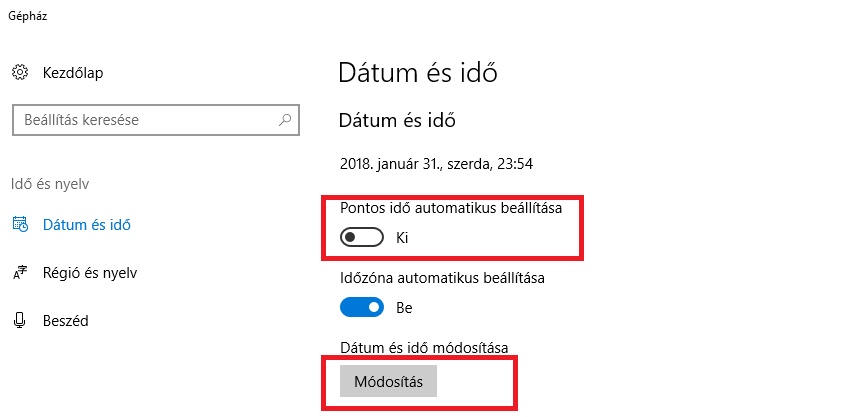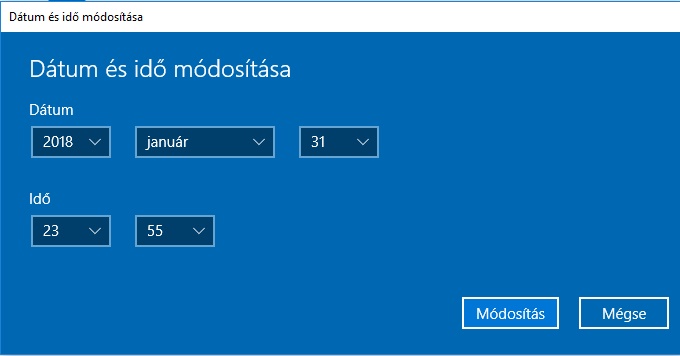Xp operációs rebdszerben:
A Tálca jobb alsó sarkában láthatjuk az időt. A dátum beállításához kattintsunk duplán a Tálcán látható órára vagy a Vezérlőpult mappa Dátum-, idő-, nyelvi és területi beállítások ikonjára, majd A dátum és az idő módosítása hivatkozásra. A megjelenő párbeszéd panel Dátum és időfülén látható mezőkkel beállíthatjuk a pontos időt és a dátumot. Az óra, perc, másodperc beállításához kattintsunk a módosítani kívánt időegységre, és írjuk be a megfelelő értéket, vagy használjuk a mező melletti léptetőgombokat.
Windows7-Vista operációs rendszereknél
A Tálca jobb alsó sarkában láthatjuk az időt, erre kattintva a jobb egérgombbal (ez nagyon fontos mert a bal egérgom hatására a naptárnézet jön be) itt egy felugró ablakban válassza ki a dátum idő beállítása menüt és írja át a dátumot.
Windows 10 operációs rendszer esetén
A Tálca jobb alsó sarkában láthatjuk az időt, erre kattintva a jobb egérgombbal (ez nagyon fontos mert a bal egérgom hatására a naptárnézet jön be)

itt egy felugró ablakban válassza ki a dátum idő beállítása menüt.
Itt még ki kell kapcsolni a "Pontos idő automatikus beállítása" gombot mert a dátum módosítása gomb csak eekkor lesz aktív válassza ki a módosítás gombot és írja át a dátumot. A Pontos idő automatikus beállítása gombot ne állítsa vissza mert akkor visszaáll a dátum.